Frage
Problem: Wie behebt man 5.1-Kanal-Surround-Sound, der unter Windows 10 nicht funktioniert?
Hallo, ich brauche Hilfe. Ich habe ein großartiges Surround-Sound-System (5.1-Kanal) auf meinem Windows 10-PC, und es hat gut funktioniert. Vor kurzem kam ein automatisches Update für das Betriebssystem und mein Surround-Sound funktionierte vollständig. Stattdessen höre ich nur Grundton. Irgendwelche Vorschläge, wie man das beheben kann?
Gelöste Antwort
Das 5.1-Kanal-Soundsystem ist möglicherweise die gebräuchlichste Surround-Sound-Option für viele Benutzer, wenn sie über ein Windows 10-Gerät Filme ansehen oder Musik hören. Es bietet ein klares und 3D-ähnliches Gefühl und wird oft als "Heimkino-Sound" bezeichnet. Es stehen zahlreiche Systemtypen zur Verfügung, darunter DTS,[1] VIELEN DANK, Dolby Atmos, und viele andere.
Der nicht funktionierende 5.1-Kanal-Surround-Sound ist keineswegs ein kritisches Problem oder Fehler, da Benutzer verwenden können ihre Computer wie gewohnt, ansonsten vermissen sie das 3D-Feeling beim Abspielen von Musik oder beim Fernsehen Video. Es ist in der Tat ein allgemeines Problem, da Benutzer die Funktionalität verpassen, für die sie bezahlt haben.
In den meisten Fällen funktioniert der Surround-Sound nach der Einrichtung einwandfrei. Ein Windows-Update, die Installation eines bestimmten Programms oder ein anderes Ereignis kann jedoch dazu führen, dass das Soundsystem vollständig nicht mehr funktioniert. Dies kommt häufig vor und kann andere Geräte wie Speichergeräte oder Mäuse/Kopfhörer betreffen.
Benutzer, die davon betroffen sind, verwenden häufig Realtek 5.1 Soundkarte, Treiber[2] von denen aktualisiert werden sollte, um Probleme mit dem 5.1-Kanal-Soundsystem zu beheben. Allerdings nutzten nicht alle Betroffenen eine Realtek-Karte. Benutzer berichteten, dass sie keinen Ton von den hinteren Lautsprechern hören konnten, hauptsächlich wenn moderne Spiele spielen oder mit DTS-basierten Soundtechnologien.

Während der nicht funktionierende 5.1-Surround-Sound durch einige Kompatibilitätsprobleme verursacht werden kann, liegt es wahrscheinlich an Treibern, die ursprünglich für eine ältere Version von Windows-Systemen entwickelt wurden. Bei einem Update können diese Treiber möglicherweise einfach nicht mehr funktionieren.
Im Folgenden finden Sie Schritte, die Ihnen helfen sollen, die Probleme mit Surround-Sound zu beheben. Bevor Sie beginnen, empfehlen wir Ihnen dringend, einen Scan mit durchzuführen ReimageMac-Waschmaschine X9 Reparatursoftware, die häufige Windows-Fehler oder BSODs leicht beheben kann, eine bereits installierte Malware entfernen,[3] Beheben Sie Virenschäden und bereinigen Sie Ihr System von Müll.
Methode 1. Überprüfe deine Soundkonfiguration
Um ein beschädigtes System zu reparieren, müssen Sie die lizenzierte Version von. erwerben Reimage Reimage.
Wenn Sie es nie geschafft haben, den Surround-Sound zum Laufen zu bringen, ist er möglicherweise nicht richtig konfiguriert. So geht's:
- Klicken Sie mit der rechten Maustaste auf das Lautsprechersymbol in der Taskleiste und wählen Sie Geräusche
- Gehe zu Wiedergabe Tab
- Klicken Sie mit der rechten Maustaste auf Ihre Lautsprecher und wählen Siet Als Standardgerät festlegen
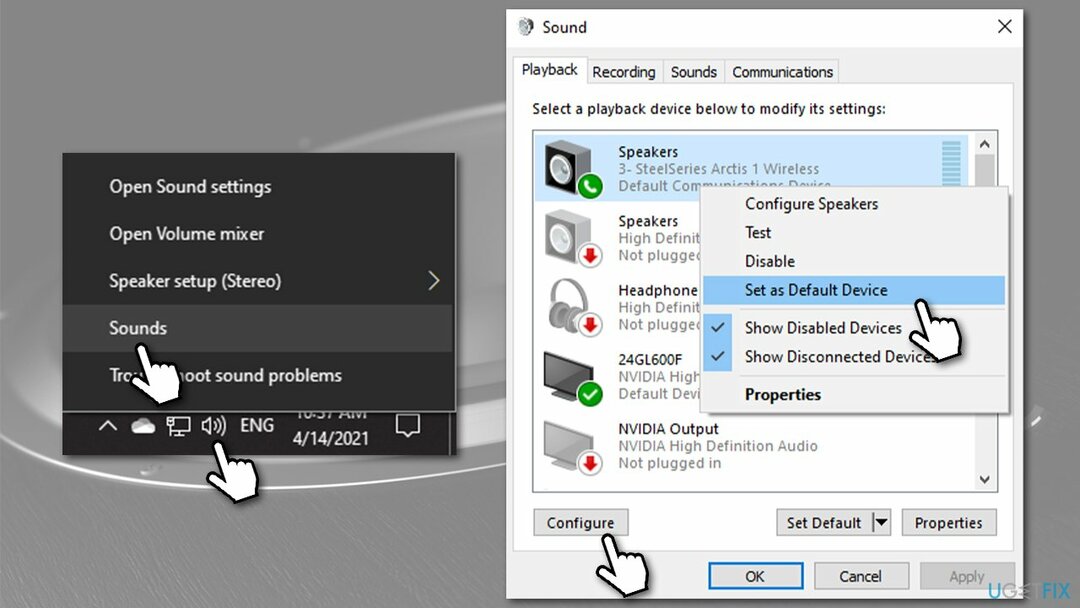
- Wählen Sie Ihren Lautsprecher aus, indem Sie einmal darauf klicken und klicken Sie auf Konfigurieren
- Hier, wähle 5.1 Surround aus dem Dropdown-Menü unter Audiokanäle und klicke Nächste
- Markiere die Center, Subwoofer und Seitenpaar Kontrollkästchen, klicken Sie Nächste und Beenden.
Methode 2. Aktualisieren Sie Ihre Soundtreiber
Um ein beschädigtes System zu reparieren, müssen Sie die lizenzierte Version von. erwerben Reimage Reimage.
Wie bereits erwähnt, sind veraltete Soundtreiber häufig der Grund dafür, dass einige Computerkomponenten nach Windows-Updates nicht mehr funktionieren.
- Klicken Sie mit der rechten Maustaste auf Anfang und wähle Gerätemanager
- Erweitern Audioeingänge und -ausgänge Sektion
- Klicken Sie mit der rechten Maustaste auf Ihre Lautsprecher und wählen Sie Treiber aktualisieren
- Wählen Automatisch nach Treibern suchen
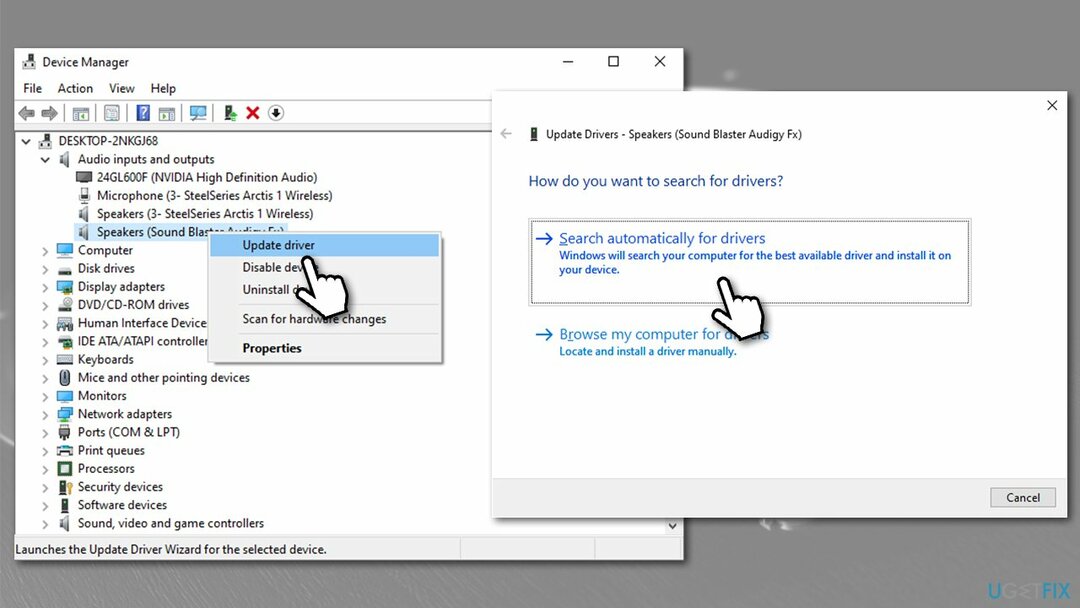
- Einmal getan, Neustart dein PC.
In vielen Fällen kann es vorkommen, dass der Geräte-Manager die neuesten verfügbaren Treiber für Ihr Gerät nicht findet. Daher können Sie entweder die Website Ihres Geräteherstellers besuchen oder Tools wie z DriverFix für einen automatischen Treiberaktualisierungsprozess.
Methode 3. Audio-Fehlerbehebung ausführen
Um ein beschädigtes System zu reparieren, müssen Sie die lizenzierte Version von. erwerben Reimage Reimage.
- Eintippen Fehlerbehebung in der Windows-Suche und drücken Sie Eingeben
- Wenn auf der rechten Seite keine Fehlerbehebung aufgeführt ist, klicken Sie auf Zusätzliche Fehlerbehebungen
- Klicke auf Audio abspielen Einmal
- Wählen Führen Sie die Fehlerbehebung aus
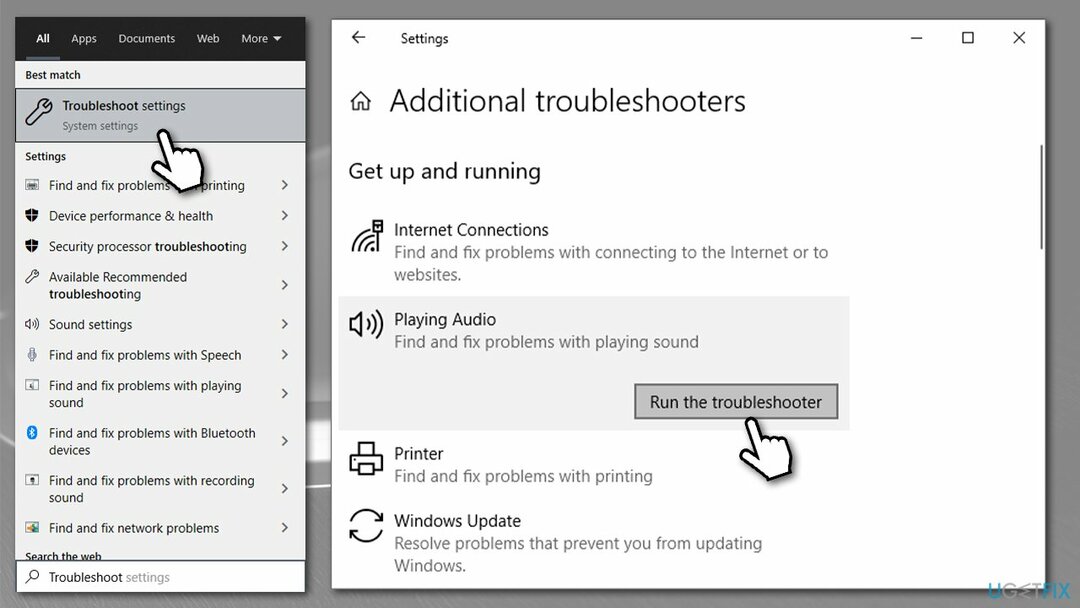
- Wenden Sie die vorgeschlagenen Korrekturen an.
Methode 4. Tonfrequenz ändern
Um ein beschädigtes System zu reparieren, müssen Sie die lizenzierte Version von. erwerben Reimage Reimage.
- Klicken Sie mit der rechten Maustaste auf das Lautsprechersymbol in der Taskleiste und wählen Sie Geräusche
- Wählen Wiedergabe Tab
- Klicken Sie auf Ihre Lautsprecher und wählen Sie Eigenschaften unten rechts
- Gehe zu Fortschrittlich Tab
- Wählen Sie aus dem Dropdown-Menü 24 Bit, 96000 Hz (Studioqualität) Möglichkeit
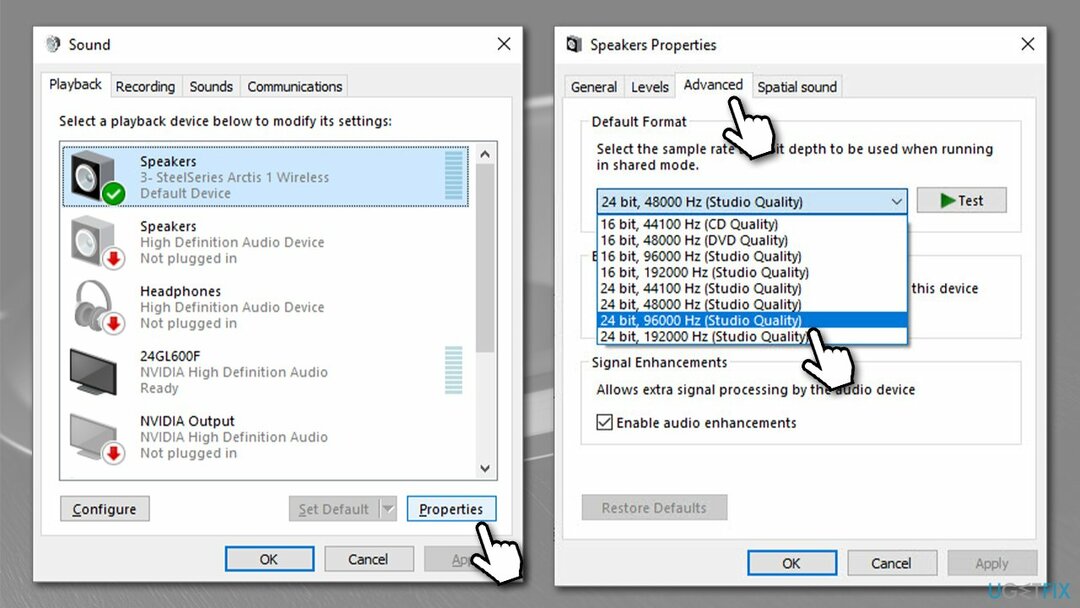
- Klicken Sich bewerben und OK.
Methode 5. Lautsprecherfüllung aktivieren
Um ein beschädigtes System zu reparieren, müssen Sie die lizenzierte Version von. erwerben Reimage Reimage.
- Gehe zu Lautsprechereigenschaften wie in Methode 4 erklärt
- Wählen Erweiterung Tab
- Deaktivieren Sie hier das Kontrollkästchen Alle Soundeffekte deaktivieren
- Kreuzen Sie die Lautsprecherfüllung in der verfügbaren Liste an
- Klicken Sich bewerben und OK.
Methode 6. Rollback der neuesten Windows-Updates
Um ein beschädigtes System zu reparieren, müssen Sie die lizenzierte Version von. erwerben Reimage Reimage.
Wenn nichts oben für Sie funktioniert und Ihr Surround-Sound nach dem letzten Windows-Update nicht mehr funktioniert, können Sie das neueste Update zurücksetzen aktualisieren und dann für sieben Tage pausieren (denken Sie daran, dass dieser Schritt relativ riskant ist, insbesondere wenn Sie die Sicherheit deinstallieren würden Aktualisierung):
Hinweis: Diese Methode steht Ihnen möglicherweise nicht zur Verfügung, wenn Sie Windows-Update-Dateien von Ihrem Computer gelöscht haben
- Typ Schalttafel in der Windows-Suche und drücken Sie Eingeben
- Gehe zu Programme > Deinstallieren ein Programm
- Wählen Installierte Updates anzeigen auf der Linken
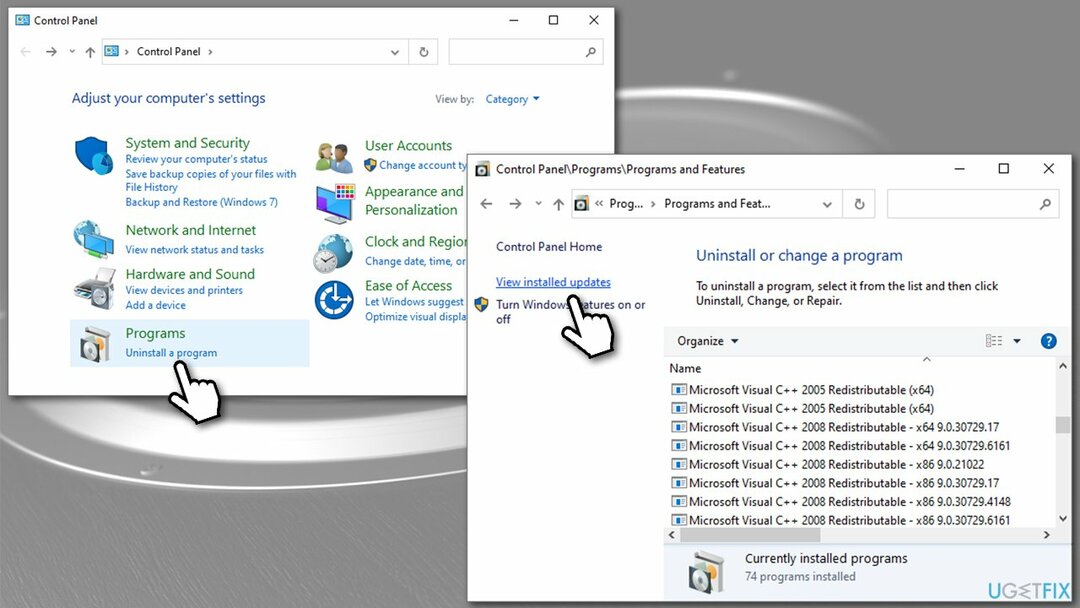
- Klicke auf Installiert auf Spalte, um die Aktualisierungen nach Datum zu sortieren und zu zu scrollen Microsoft Windows Sektion
- Klicken Sie mit der rechten Maustaste auf die Updates, die dazu geführt haben, dass Ihr 5.1-Surround-Sound nicht mehr funktioniert, und wählen Sie Deinstallieren
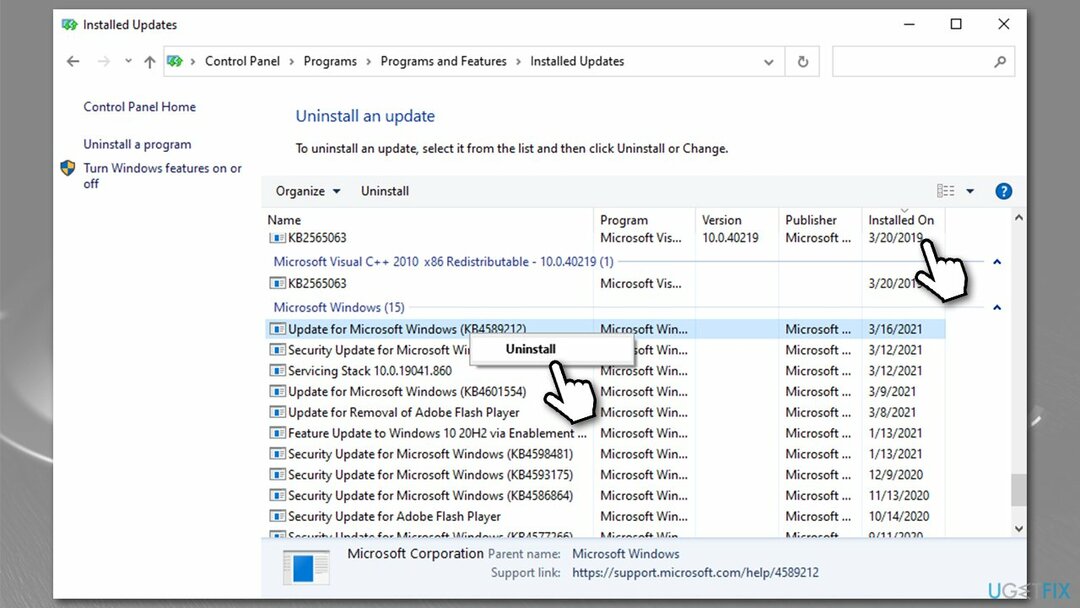
- Wenn Sie fertig sind, geben Sie Updates in die Windows-Suche ein, drücken Sie die Eingabetaste
- Klicken Sie hier auf Updates für 7 Tage pausieren
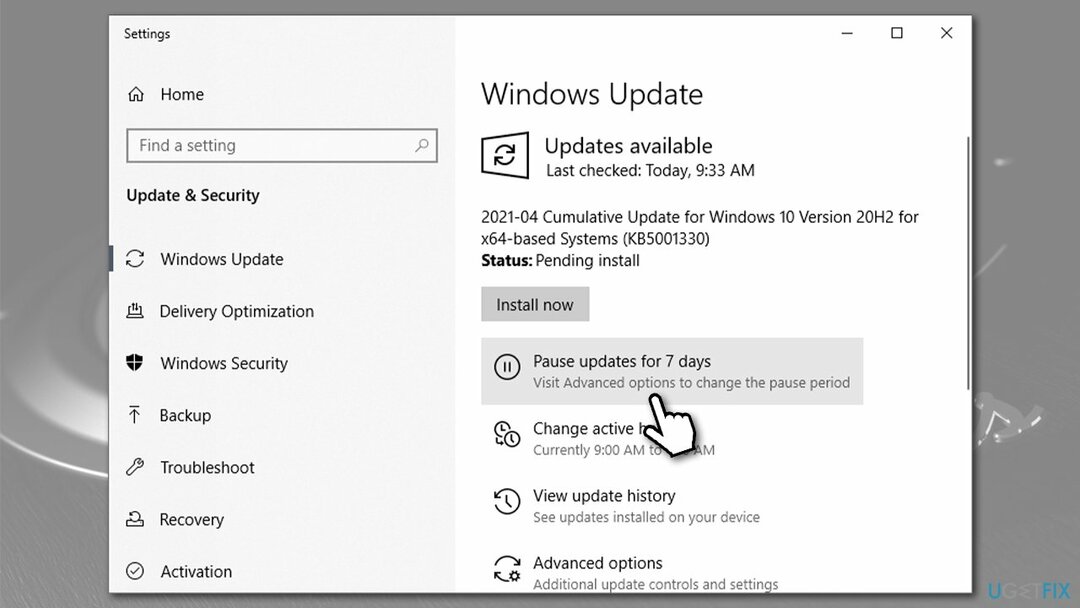
- Neustart dein PC.
Repariere deine Fehler automatisch
Das Team von ugetfix.com versucht sein Bestes zu tun, um den Benutzern zu helfen, die besten Lösungen zur Beseitigung ihrer Fehler zu finden. Wenn Sie sich nicht mit manuellen Reparaturtechniken abmühen möchten, verwenden Sie bitte die automatische Software. Alle empfohlenen Produkte wurden von unseren Fachleuten getestet und freigegeben. Tools, mit denen Sie Ihren Fehler beheben können, sind unten aufgeführt:
Angebot
mach es jetzt!
Fix herunterladenGlück
Garantie
mach es jetzt!
Fix herunterladenGlück
Garantie
Wenn Sie Ihren Fehler mit Reimage nicht beheben konnten, wenden Sie sich an unser Support-Team. Bitte teilen Sie uns alle Details mit, die wir Ihrer Meinung nach über Ihr Problem wissen sollten.
Dieser patentierte Reparaturprozess verwendet eine Datenbank mit 25 Millionen Komponenten, die jede beschädigte oder fehlende Datei auf dem Computer des Benutzers ersetzen können.
Um ein beschädigtes System zu reparieren, müssen Sie die lizenzierte Version von. erwerben Reimage Tool zum Entfernen von Malware.

Ein VPN ist entscheidend, wenn es um geht Benutzerdatenschutz. Online-Tracker wie Cookies können nicht nur von Social-Media-Plattformen und anderen Websites verwendet werden, sondern auch von Ihrem Internetdienstanbieter und der Regierung. Auch wenn Sie die sichersten Einstellungen über Ihren Webbrowser vornehmen, können Sie dennoch über Apps verfolgt werden, die mit dem Internet verbunden sind. Außerdem sind datenschutzorientierte Browser wie Tor aufgrund der geringeren Verbindungsgeschwindigkeiten keine optimale Wahl. Die beste Lösung für Ihre ultimative Privatsphäre ist Privater Internetzugang – online anonym und sicher sein.
Datenwiederherstellungssoftware ist eine der Optionen, die Ihnen helfen könnten Stellen Sie Ihre Dateien wieder her. Wenn Sie eine Datei einmal gelöscht haben, löst sie sich nicht in Luft auf – sie verbleibt auf Ihrem System, solange keine neuen Daten darauf geschrieben werden. Datenwiederherstellung Pro ist eine Wiederherstellungssoftware, die nach Arbeitskopien gelöschter Dateien auf Ihrer Festplatte sucht. Durch die Verwendung des Tools können Sie den Verlust wertvoller Dokumente, Schularbeiten, persönlicher Bilder und anderer wichtiger Dateien verhindern.